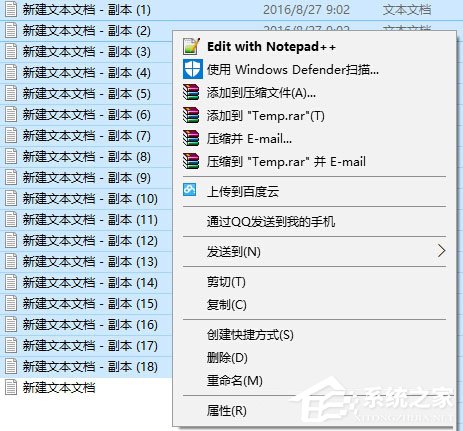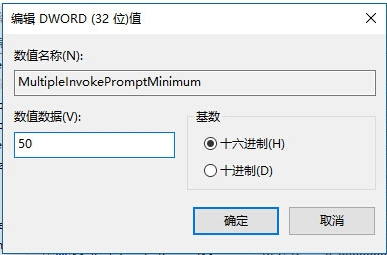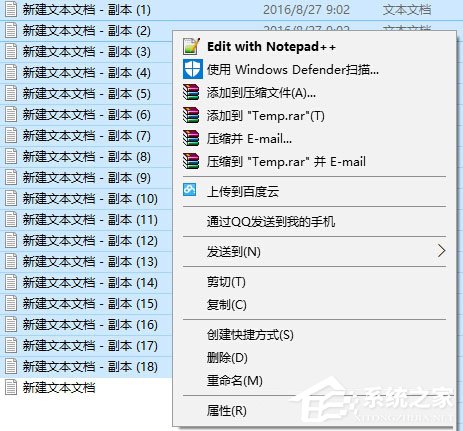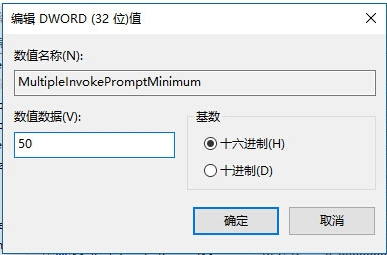Win10右键菜单没有“打开/打印/编辑”选项如何办?
2016-08-29 00:00:00 浏览:799 作者:管理员
我们在使用Win10系统的时候,如果我们要同时选择多个文件,且文件数量多到某个值时(通常这个值是16),然后鼠标点击右键,会看到右键菜单里的“打开/打印/编辑”选项消失了。如何办?那出现这样的问题要如何解决呢?现在小编就和大家说一下Win10右键菜单没有“打开/打印/编辑”选项的解决方法。
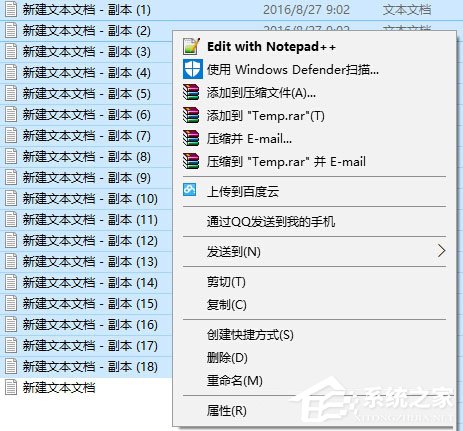 具体步骤如下:
具体步骤如下: 1、打开注册表编辑器,定位至(快速定位到注册表编辑器某一项的技巧)HKEY_CURRENT_USERSoftwareMicrosoftWindowsCurrentVersionExplorer 注:鉴于修改注册表有风险,所以建议修改前备份注册表(备份注册表的方法),或者创建系统还原点,以便出现问题时恢复。
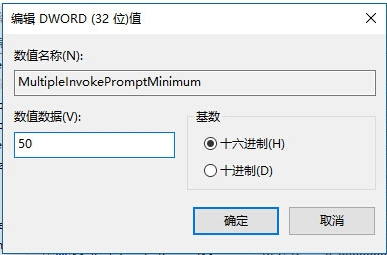
2、在右侧窗格中点击右键,选择“新建 - DWORD(32位)值”,并命名为MultipleInvokePromptMinimum。双击该值打开编辑窗口,将数值数据设置为50即可。 关于Win10右键菜单没有“打开/打印/编辑”选项的解决方法就给大家详细介绍到这里了。如有遇到和上述一样问题的用户,不妨试一下上述的方法。解决好后如果要再多选文件的数量低于50时,右键菜单就可以正常显示“打开/打印/编辑”等选项了。